Kā pārsūtīt lietojumprogrammas no iPhone uz iPad
Kas jāzina
- Jaunajiem iPad: Izveidojiet dublējumu no iPhone, pēc tam izvēlieties to atjaunot dublēšana iPad laikā iestatīšanas process.
- Ja neiestatāt iPad pirmo reizi, katra lietotne būs manuāli jālejupielādē no Aplikāciju veikals uz iPad.
- Atveriet Aplikāciju veikals un pieskarieties profila attēls. Pēc tam atlasiet Iegādāts > pieskarieties Nav šajā iPad > lejupielādēt lietotnes.
Šajā rakstā ir paskaidrots, kā pārsūtīt (kopēt) lietotnes no iPhone uz iPad ierīcēs, kurās darbojas operētājsistēma iPadOS 13 vai iOS 8 un jaunāka versija.
Kā kopēt iPhone lietotnes, iestatot iPad
Ja pērkat savu pirmo iPad, vislabākais veids, kā pārsūtīt programmas uz to, ir laikā iestatīšanas process. Lai pārsūtītu lietotnes no sava iPhone, izveidot dublējumu pirms planšetdatora iestatīšanas. Pēc tam iPad iestatīšanas laikā izvēlieties atjaunot no iPhone dublējuma.
Atjaunošanas funkcija iestatīšanas procesa laikā faktiski nekopē programmas no dublējuma faila. Tā vietā tas atkal lejupielādē tos no App Store. Šis process neļaus jums manuāli lejupielādēt lietotni.
Kā kopēt iPhone lietotni iPad bez atjaunošanas
Ja neiestatāt jaunu iPad, jums ir manuāli jālejupielādē lietotne no App Store.
Programmas lejupielāde vairākās ierīcēs ir bez maksas, ja vien šīs ierīces ir reģistrētas vienam Apple ID. Ja lietotne ir universāla, tā lieliski darbosies arī iPad. Ja lietotnei ir iPhone versija un noteikta iPad versija, joprojām varat lejupielādēt iPhone versiju savā iPad.
-
Atveriet Aplikāciju veikals iPad (vai iPhone), pieskaroties tās ikonai.
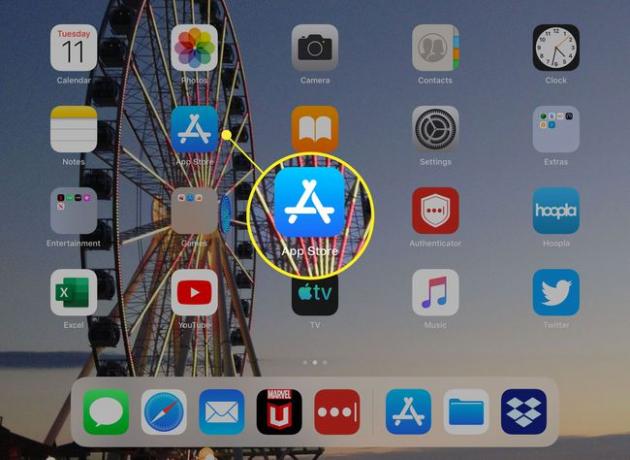
-
Uz Šodien cilnē pieskarieties savai bilde.

-
Krāns Iegādāts.
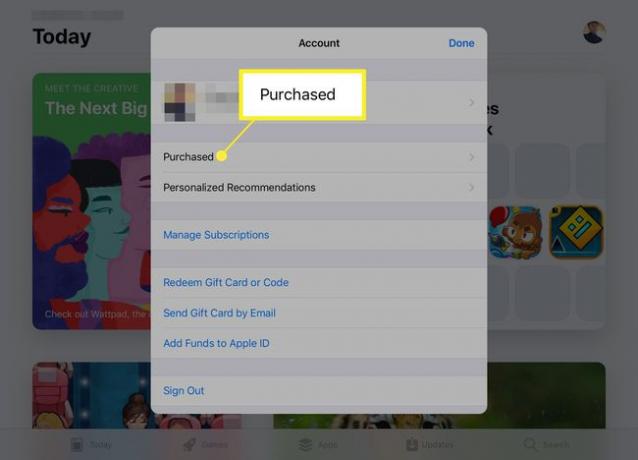
Ja izmantojat funkciju Family Sharing, pieskarieties nosaukumam nākamajā ekrānā, lai parādītu Apple ID iegādātās lietotnes.
-
Krāns Nav šajā iPad lai ierobežotu rezultātus ar programmām, kuras vēl neesat instalējis.
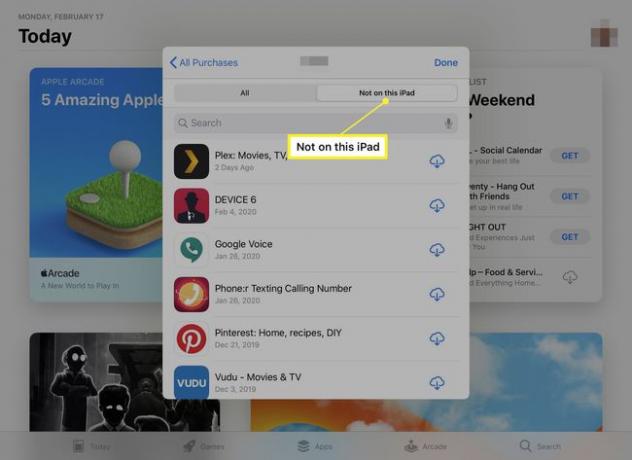
Ritiniet uz leju vai izmantojiet meklēšanas josla lai atrastu lietotni, kuru vēlaties instalēt.
Pieskarieties Lejupielādēt ikonu (tā izskatās kā mākonis), lai instalētu programmu no saraksta.
Ja vēlaties, lai visi turpmākie pirkumi (tostarp bezmaksas lietotnes) jūsu iPad vai iPhone ierīcē tiktu automātiski lejupielādēti citā jūsu ierīcē, dodieties uz Iestatījumi > iTunes un lietotņu veikali. Iekš Automātiskās lejupielādes sadaļu, pārvietojiet blakus esošo slīdni Lietotnes pozīcijā Ieslēgts/zaļš gan iPhone, gan iPad.
Lietotņu veidi veikalā App Store
Runājot par saderību, veikalā App Store ir pieejamas trīs veidu lietotnes:
- Universāls: Tie darbojas gan iPhone, gan iPad. Darbojoties iPad, universālās lietotnes atbilst lielākajam ekrānam. Bieži vien tas nozīmē atšķirīgu saskarni nekā iPhone.
- Tikai iPhone: Dažas lietotnes ir īpaši izstrādātas iPhone, īpaši vecākas. Tie joprojām var darboties iPad. Tomēr tie darbojas iPhone saderības režīmā, kas nedaudz palielina iPhone lietotni.
- Tālrunis: Visbeidzot, dažas lietotnes izmanto unikālas iPhone funkcijas, piemēram, iespēju veikt tālruņa zvanus. Tie nav pieejami iPad pat saderības režīmā.
Ko darīt, ja es joprojām nevaru atrast lietotni?
Diemžēl joprojām ir dažas tikai iPhone lietotnes. Lielākā daļa no tām ir vecas, taču joprojām ir dažas jaunākas un noderīgas lietotnes, kas darbojas tikai iPhone. Populārākais no tiem ir WhatsApp Messenger. WhatsApp izmanto SMS, lai nosūtītu īsziņas, un tāpēc, ka iPad atbalsta tikai iMessage un līdzīgas īsziņu sūtīšanas lietotnes nevis SMS, bet WhatsApp nedarbosies iPad.
